CRM需求说明书.docx
《CRM需求说明书.docx》由会员分享,可在线阅读,更多相关《CRM需求说明书.docx(83页珍藏版)》请在冰点文库上搜索。
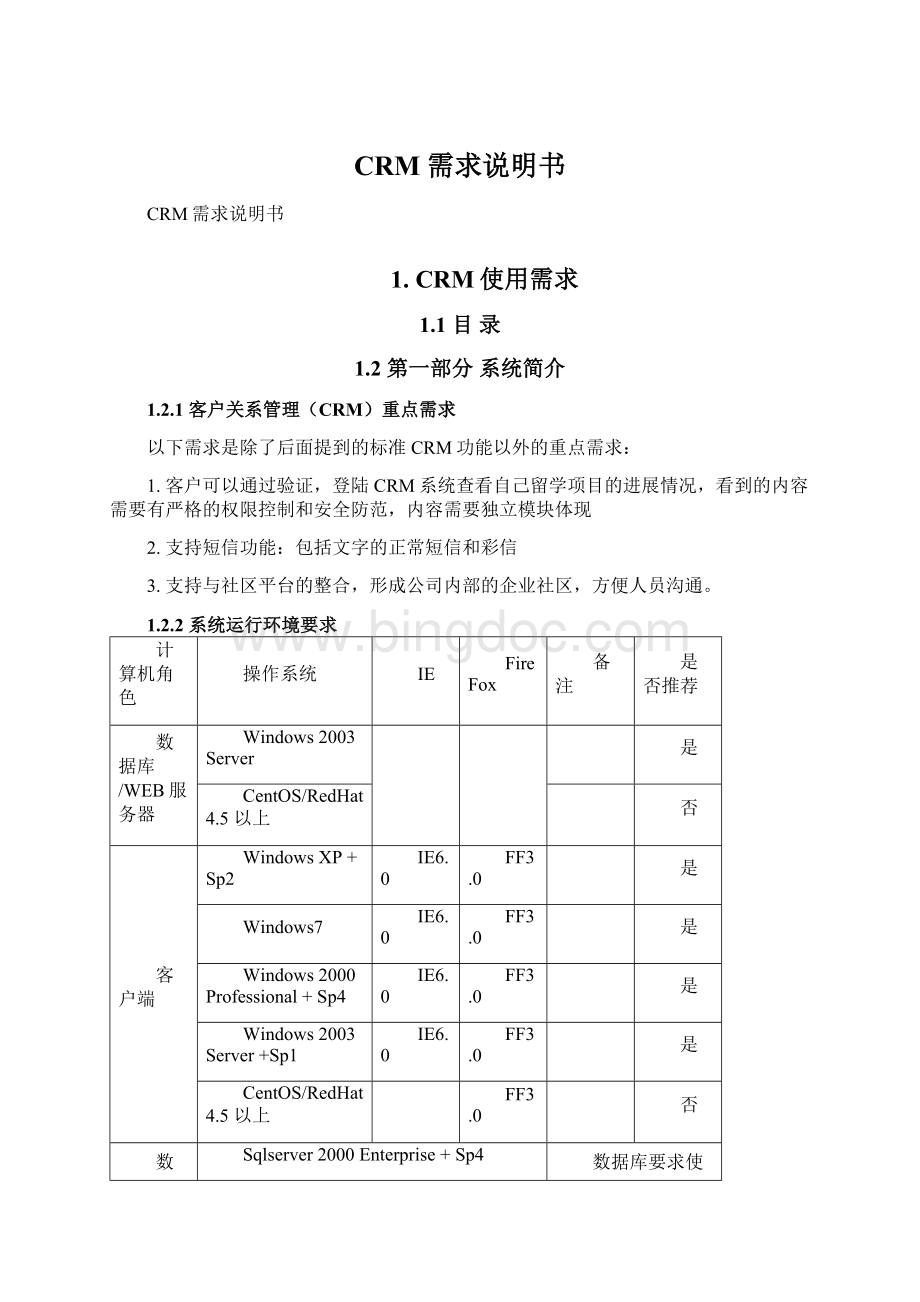
CRM需求说明书
CRM需求说明书
1.CRM使用需求
1.1目录
1.2第一部分系统简介
1.2.1客户关系管理(CRM)重点需求
以下需求是除了后面提到的标准CRM功能以外的重点需求:
1.客户可以通过验证,登陆CRM系统查看自己留学项目的进展情况,看到的内容需要有严格的权限控制和安全防范,内容需要独立模块体现
2.支持短信功能:
包括文字的正常短信和彩信
3.支持与社区平台的整合,形成公司内部的企业社区,方便人员沟通。
1.2.2系统运行环境要求
计算机角色
操作系统
IE
FireFox
备注
是否推荐
数据库/WEB服务器
Windows2003Server
是
CentOS/RedHat4.5以上
否
客户端
WindowsXP+Sp2
IE6.0
FF3.0
是
Windows7
IE6.0
FF3.0
是
Windows2000Professional+Sp4
IE6.0
FF3.0
是
Windows2003Server+Sp1
IE6.0
FF3.0
是
CentOS/RedHat4.5以上
FF3.0
否
数据库平台
Sqlserver2000Enterprise+Sp4
数据库要求使用UTF-8字符集
Sqlserver2000Standard +Sp4
Sqlserver2005/2008
Sqlserver2005/2008
Oracle10g
Mysql5.0以上
网络环境
网络协议
局域网带宽
广域网带宽
TCP/IP,NamedPipe
100M以上
512K以上
1.2.3系统登陆
在浏览器中输入CRM的访问地址,进入系统登陆界面,在登陆界面输入您的单位简称,登陆名以及登陆密码,选择登陆系统,点击[登录]按钮即可登陆CRM系统。
【系统登录界面】
【回答密码提示问题】
【密码重设】
1.3第二部分系统设置
1.3.1第一章组织机构
1.3.1.11.1业务结构
在系统配置中点击菜单:
组织机构业务结构,进入系统业务结构设置查看页面
【业务结构列表页面】
【业务机构编辑页面】
1.3.1.21.2区域结构
在系统配置中点击菜单:
组织机构区域结构,进入系统业务结构设置查看页面
【区域结构列表页面】
【区域结构编辑页面】
1.3.1.31.3管理维度
1.3.1.3.1管理维度定义
在系统配置中点击菜单:
组织机构管理维度管理维度定义,进入管理维度查看页面:
系统支持四个管理维度,可以跟据需要停用或启用管理维度。
1.3.1.3.2管理维度使用方式
在系统配置中点击菜单:
组织机构管理维度管理维度使用方式,进入管理维度使用方式设置页面:
可以定义某个管理维度在某个对象上的使用方式(是否使用、单选&不限级别、多选&不限级别、单选&只允许末级、多选&只允许末级),在业务对象的编辑页面和查看页面选择增加维度时起作用;“是否使用”在权限判断上和业务对象的编辑页面和查看页面选择增加维度时起作用。
1.3.1.41.4部门管理
部门本身支持树状结构,可增加下级部门,可查看编辑删除停用。
在系统配置中点击菜单:
组织机构部门管理,进入系统部门的设置查看页面:
【部门列表页面】
【部门编辑页面】
注意:
上级部门处于停用用状态,下级部门不能启用用;下级部门处于启用状态,上级部门不能停用。
1.3.1.51.5部门设置
1.3.1.5.1编辑页面布局
设置修改部门的编辑页面布局,点击组织机构部门设置编辑页面布局,进入编辑页面布局设置页面。
【部门编辑页面布局设置】
使用鼠标拖拽的方法将标签栏中字段拖拽到编辑页面中,设置完毕后点击[保存]按钮。
1.3.1.5.2查看页面布局
部门的查看页面布局设置参考:
部门设置编辑页面布局
1.3.1.5.3过滤条件
设置修改部门的过滤条件,点击组织机构部门设置过滤条件,进入部门过滤条件设置页面。
【部门过滤条件设置】
1.3.1.5.4列表布局
设置修改部门的列表布局,点击组织机构部门设置列表布局,进入部门列表布局设置页面。
【部门列表布局设置】
1.3.1.5.5模板管理
设置修改部门的打印模板,点击组织机构部门设置模板管理,进入部门打印模板设置页面。
【打印模板列表页面】
1.3.1.61.6角色管理
点击组织机构角色管理,进入系统角色编辑查看页面。
【角色列表页面】
【角色编辑页面】
【角色查看页面】
1.3.1.6.1如何设置角色的系统配置功能权限
在角色查看页面点击按钮[系统配置系统配置权限]按钮,打开当前角色的系统配置菜单权限设置页面:
【系统配置权限设置页面】
1.3.1.6.2如何设置角色的CRM功能权限
在角色查看页面点击按钮[CRM权限]按钮,打开当前角色的CRM菜单权限设置页面:
【CRM权限设置页面】
CRM功能权限的设置用于系统的CRM模块的操作权限控制。
1.3.1.6.3如何设置角色的数据权限
在角色查看页面点击按钮[数据权限]按钮,打开当前角色的数据权限设置页面:
【数据权限设置页面】
常用功能权限设置说明:
无:
对象的数据权限为无。
负责员工:
对象的负责员工拥有数据操作权限。
相关员工:
对象的相关员工拥有数据操作权限。
负责部门:
对象的负责部门拥有数据操作权限。
相关部门:
对象的相关部门拥有数据操作权限。
全部:
对象拥有全部的数据操作权限。
部门权限设置说明:
无:
对象的数据权限为无。
负责员工:
对象的负责员工拥有数据操作权限。
相关员工:
对象的相关员工拥有数据操作权限。
本级:
本级部门拥有数据操作权限。
本级及下级:
本级及下级部门拥有数据操作权限。
全部:
对象拥有全部的数据操作权限。
注:
若部门权限设为负责员工或相关员工,则不必考虑业务结构、区域结构、管理维度3和管理维度4的权限。
因为部门、业务结构、区域结构、管理维度3、管理维度4的数据权限是AND的关系,而部门中负责员工和相关员工范围最小。
业务结构权限设置说明:
本级:
本级业务结构拥有数据操作权限。
本级及下级:
本级及下级业务结构拥有数据操作权限。
全部:
对象拥有全部的数据操作权限
区域结构权限设置说明:
本级:
本级区域结构拥有数据操作权限。
本级及下级:
本级及下级区域结构拥有数据操作权限。
全部:
对象拥有全部的数据操作权限
管理维度3权限设置说明:
本级:
本级管理维度拥有数据操作权限。
本级及下级:
本级及下级管理维度拥有数据操作权限。
全部:
对象拥有全部的数据操作权限
管理维度4权限设置说明:
本级:
本级管理维度拥有数据操作权限。
本级及下级:
本级及下级管理维度拥有数据操作权限。
全部:
对象拥有全部的数据操作权限
注:
部门、业务结构、区域结构、管理维度3、管理维度4的数据权限是AND的关系,取其交集的数据权限。
1.3.1.71.7员工设置
员工的设置方法与部门相同,请参考部门设置
1.3.1.81.8员工管理
1.3.1.8.1如何新增员工
在系统配置中点击菜单:
组织机构员工管理,进入员工的设置查看页面:
【员工的列表查看页面】
【员工新建编辑页面】
新增员工信息时,用户可以根据系统设计好的格式,根据员工信息情况逐条填写;员工信息填写完毕保存后,可以在员工查看页面下的各个相关对象中加各种扩展信息条目,如相关销售机会、市场活动、附件等内容。
注意:
在定义员工属性时如果某个属性定义为必填项(即不可为空),如果没有录入该信息时,则系统在保存该信息时会自动提示。
1.3.1.8.2如何修改员工
在员工查看列表页面中,找到您所关注的员工记录,单击该记录的名字或单击操作栏查看
【员工列表页面】
【员工查看页面】
注意:
在修改员工属性时如果某个属性定义为必填项(即不可为空),如果没有录入该信息时,则系统在保存该信息时会自动提示。
1.3.1.8.3如何删除/停用员工
当您想要删除员工记录时,您只需在员工查看列表页面中单击操作栏的删除,或在相应员工记录的详细信息页面点击[删除]按钮,即可删除相应员工记录。
1.3.1.8.4如何清除员工的登陆密码
如果员工忘记了登陆密码则需要由管理员或具有相关权限人员为其清除登陆密码。
点击图中清除密码按钮即可清除对应员工的登陆密码。
【员工列表页面】
1.3.1.8.5员工如何修改自己的密码
员工个人密码的修改在桌面个人信息中设定。
1.3.1.91.9权限查看
在系统配置中点击菜单:
组织机构权限查看,进入权限查看页面:
【权限查看页面】
在权限查看页面可以点击选项卡切换查看[系统配置权限][CRM权限]的权限内容以及每个对象下的角色和员工权限的详细设置情况。
1.3.2第二章对象设置
CRM中所有的对象设置均在系统配置中进行,在此以客户为例进行说明
1.3.2.12.1类型设置
1.3.2.1.1如何新建客户类型
【分类列表页面】
【分类编辑页面】
注意:
在填写客户分类信息时如果某个属性定义为必填项(即不可为空),且没有录入该信息时,则系统在保存该信息时会自动提示。
1.3.2.1.2如何修改客户分类
在客户分类查看列表页面中,单击可直接打开对应分类的编辑页面,或点击看进入对应客户分类的详细信息查看页面点击[编辑]按钮即可对客户内容进行修改。
【分类列表页面】
【客户分类查看页面】
1.3.2.1.3如何删除客户分类
在客户分类的列表页面点击对应分类的图标,或在相应客户分类查看页面点击[删除]按钮,即可客户分类记录。
【分类列表页面】
【分类查看页面】
注意:
如果对象分类在CRM系统中已经使用,那么该分类将无法删除。
1.3.2.1.4如何在客户菜单下显示客户类型
在客户类型查看页面点击“部门”的编辑按钮,设置该客户类型的部门
【分类查看页面】
【业务结构设置页面】
注:
非此部门的员工在客户菜单下看不到此客户类型。
1.3.2.22.2列表布局
此处的列表布局设置将用于系统的默认显示。
【列表布局设置页面】
1.3.2.32.3过滤条件
过滤条件是显示在CRM系统中客户列表页面的快速查询条件。
【过滤条件的应用】
【过滤条件设置页面】
1.3.2.42.4相关对象
相关对象是显示在客户查看页面下方的附加信息,在此处可设置客户相关对象的显示、排序、相关对象的字段显示以及相关对象记录的显示行数。
【相关对象列表】
【选择并排序页面】
1.3.2.52.5模板管理
在客户的模板管理中可以上传用户自定义的打印模板,点击[新建]按钮打开模板的新建页面,上传新的打印模板。
【打印模板列表页面】
【打印模板编辑页面】
【打印模板查看页面】
1.3.2.62.6客户生命周期
客户生命周期的创建方法与客户类型基本相同。
【生命周期列表页面】
【生命周期设置】
1.3.3第三章其它设置
1.3.3.13.1邮件设置
1.3.3.1.1邮件帐户
1.3.3.1.1.1邮件帐户列表
在使用系统发送邮件之前首先需要设置邮件帐户。
【邮件帐户列表】
1.3.3.1.1.2邮件帐户新建
在邮件帐户列表页面点击[新建]按钮进入邮件帐户的新增编辑页面。
【邮件帐户新建编辑页面】
1.3.3.1.1.3邮件帐户查看
邮件帐户查看页面:
【邮件帐户查看页面】
注意:
邮件帐户的相关对象“员工”的意义是:
被加入的员工可以查看到该帐户收到的邮件信息。
邮件帐户的相关对象“使用员工”的意义是:
被加入的员工可以使用此帐户发送邮件。
1.3.3.1.2邮件模板
1.3.3.1.2.1邮件模板列表
邮件模板列表页面:
【邮件模板列表页面】
1.3.3.1.2.2邮件模板新建
在邮件模板列表页面点击[新建]按钮,选择邮件模板(可以选择空白模板也可选择已有模板),打开邮件模板新建编辑页面:
【邮件模板新建编辑页面】
件模板的自定义字段中设定。
1.3.3.1.2.3邮件模板查看
邮件模板查看页面:
【邮件模板查看页面】
1.3.3.1.3邮件禁发地址
1.3.3.1.3.1禁发邮件地址列表
设定邮件的禁发地址。
【禁发邮件地址列表页面】
1.3.3.1.3.2禁发邮件地址新建
点击禁发邮件列表页面的[新建]按钮,打开禁发邮件新建编辑页面。
【禁发邮件新建编辑页面】
1.3.3.1.3.3禁发邮件地址查看
禁发邮件的查看页面:
【禁发邮件地址的查看页面】
1.3.3.1.4邮件禁发规则
1.3.3.1.4.1禁发规则列表
邮件的禁发规则可以使用通配符方式,对指定范围的邮件地址使用禁发控制
【禁发规则列表页面】
1.3.3.1.4.2禁发规则新建
在禁发规则列表页面点击[新建]按钮打开禁发规则新建编辑页面:
【禁发规则新建编辑页面】
禁发规则设定格式
可以使用通配符“*”来制定禁发规则,如:
“*Test*”则表示邮件地址中含有“Test”字符的均受到规则控制不可发送,如果在内容中未使用通配符,如“123”则表示在邮件地址中所有以“123”开头的均受到规则控制。
注意:
邮件禁发规则区分大小写。
1.3.3.1.4.3禁发规则查看
禁发规则查看页面
【禁发规则查看页面】
1.3.3.23.2短信设置
1.3.3.2.1短信帐户
1.3.3.2.1.1短信帐户列表
在使用系统发送邮件之前首先需要设置邮件帐户。
【短信帐户列表】
1.3.3.2.1.2短信帐户新建
在短信帐户列表页面点击[新建]按钮,打开短信帐户新建编辑页面:
【短信帐户新建编辑页面】
1.3.3.2.1.3短信帐户查看
短信帐户查看页面:
【短信帐户查看页面】
注意:
短信帐户的相关对象“使用员工”的意义是:
被加入的员工可以使用该帐户发送短信。
1.3.3.2.2短信模板
1.3.3.2.2.1短信模板列表
短信模板列表页面:
【短信模板列表】
1.3.3.2.2.2短信模板新建
在短信模板列表页面点击[新建]按钮,打开短信模板新建编辑页面:
【短信模板新建编辑页面】
1.3.3.2.2.3短信模板查看
短信模板查看页面:
【短信模板查看页面】
1.3.3.2.3短信禁发规则
1.3.3.2.3.1禁发规则列表
禁发规则列表页面:
【禁发规则列表】
1.3.3.2.3.2禁发规则新建
在禁发规则列表页面点击[新建]按钮,打开禁发规则新建编辑页面
【禁发规则新建编辑页面】
禁发规则设定格式
可以使用通配符“*”来制定禁发规则,如:
“*5100*”则表示号码中含有“5100”的手机号码均受到规则控制不可发送,如果在内容中未使用通配符,如“133”则表示在手机号码中所有以“133”开头的均受到规则控制。
1.3.3.2.3.3禁发规则查看
禁发规则查看页面:
【禁发规则查看页面】
1.3.3.2.4短信禁发号码
1.3.3.2.4.1禁发短信号码列表
禁发短信列表页面:
【禁发短信号码列表页面】
1.3.3.2.4.2禁发短信号码新建
在禁发短信列表页面点击[新建]按钮,打开禁发短信新建编辑页面
【禁发短信号码新建编辑页面】
1.3.3.2.4.3禁发短信号码查看
禁发短信查看页面:
【禁发短信号码查看页面】
1.3.3.2.5短信分类
1.3.3.2.5.1短信分类列表
短信分类列表页面:
【短信分类列表页面】
1.3.3.2.5.2短信分类新建
在短信分类列表页面点击[新建短信分类]按钮,打开短信分类新建编辑页面:
【短信分类新建编辑页面】
1.3.3.33.3网络会议
网络会议设置页面:
【网络会议设置】
1.3.3.43.4安全规则
安全规则设置:
【安全规则设置】
填写项说明:
最小长度:
设定密码最小长度。
有效时间:
密码有效时间,超过设定时间将会提示更换密码。
密码重试次数限制:
登陆密码重试次数设置,超出重试次数后账号将被锁定。
锁定时间:
登陆被锁定后自动解锁时间。
必须包含字母:
登陆密码必须包含字母。
必须包含数字:
登陆密码必须包含数字。
必须包含大小写字母:
登陆密码必须包含大小写字母。
必须包含字母和数字:
登陆密码必须包含字母和数字。
必须包含字母和数字以外的特殊字符:
登陆密码必须包含字母和数字以外的特殊字符。
登录时需要效验码:
启用登陆效验码。
注意:
如果员工账号被锁定或忘记登陆密码可联系管理员清除员工的登陆密码。
1.3.3.53.5系统设置
系统设置页面:
【系统设置】
填写项说明:
单位代码:
设定单位代码,在登录系统时单位简称处填写单位单位代码或单位简称。
单位简称:
设定单位简称,在登录系统时单位简称处填写单位单位代码或单位简称。
时区:
时区设置。
日期格式:
设定日期格式。
时间格式:
设定时间格式。
语言:
设定默认语言。
货币符号:
设定货币符号。
小数点符号:
设定小数点符号。
千分符:
设定千分符符号。
负数格式:
设定负数显示样式。
工具条显示方式:
设定工具按钮显示样式。
严格序列号管理:
启用严格序列号管理,填写序列号时必须按照a01:
a09或a01,a02的格式填写,不能重复。
严格限制开票数量金额:
启用严格限制开票数量金额,发票明细记录不能增加,发票数量金额不能大于订单数量金额。
严格限制收款金额:
启用严格限制收款金额,收款明细不能增加,收款金额不能大于订单金额。
严格限制交付数量金额:
启用严格限制交付数量金额,交付明细不能增加,交付数量金额不能大于订单数量金额。
只允许修改最后一个行动:
以创建时间为准,只允许修改最后一个行动。
菜单不显示分类:
菜单不以分类方式显示,进入对象列表时使用默认的查询条件过滤。
邮件提醒时使用邮件帐户:
设置邮件提醒时使用的默认帐户。
注:
设置邮件提醒后,若自己配置了邮件账户,则用自己的;若未配置,才使用系统设置的默认账户。
停用行动:
设置停用行动类型,选中的行动不会在相关行动上显示新建按钮。
模板打印格式:
设置模板的打印格式。
报表显示没有数据的维度:
设置报表是否显示没有数据的维度。
禁用标准价格表:
是否禁用标准价格表,禁用标准价格表后使用自定义的价格表。
1.3.3.63.6附件
设置附件的查看/编辑页面布局
1.3.4第四章客户化平台
1.3.4.14.1自定义对象
1.3.4.1.1如何新建自定义对象
点击系统配置菜单“客户化平台”“自定义对象”,进入自定义对象列表页面。
【自定义对象列表页面】
【自定义对象新建页面】
注意:
在填写自定义对象信息时如果某个属性定义为必填项(即不可为空),且没有录入该信息时,则系统在保存该信息时会自动提示。
1.3.4.1.2如何修改自定义对象
在自定义对象查看列表页面中,单击图标可直接打开对应自定义对象的编辑页面,或点击自定义对象名称进入对应自定义对象的编辑页面,对自定义对象内容进行修改。
【自定义对象列表页面】
【自定义对象编辑页面】
1.3.4.1.3如何删除自定义对象
在自定义对象的列表页面点击对应自定义对象的图标,即可删除自定义对象记录。
【自定义对象列表页面】
注意:
如果自定义对象在CRM系统中已经使用,那么该自定义对象将无法删除。
1.3.4.24.2自定义字段
在CRM版中使用了以下20种字段类型。
1.数值:
数值型字段。
2.百分比:
百分比类型的字段。
3.货币:
取值为货币金额的字段。
4.文本:
文本型字段。
5.文本区域:
最多可保存255个字符的文本字段。
6.文本区域(长):
最多可保存32000个字符的文本字段。
7.自动编号:
系统自动生成的编号字段,可以自定义编号规则。
8.电子邮件:
电子邮件字段,必须按正确的电子邮件格式填写。
9.网址:
网址字段。
10.电话:
电话号码字段。
11.复选框:
取值为真/假(选中/未选中)的字段。
12.单选框:
单选字段,在预定义的值中只能选择一项。
13.下拉框:
字段在预定义的值中选择。
14.下拉框(多选):
字段在预定义的值中选择,可以选择多个值。
15.日期:
日期型字段。
16.日期时间:
日期时间型字段。
17.图像:
图像字段,可以上传图像文件并在查看页面上显示。
18.引用:
引用。
19.链接:
链接字段。
20.节日:
节